Hoe Modern Standby (S0) op Windows uit te schakelen
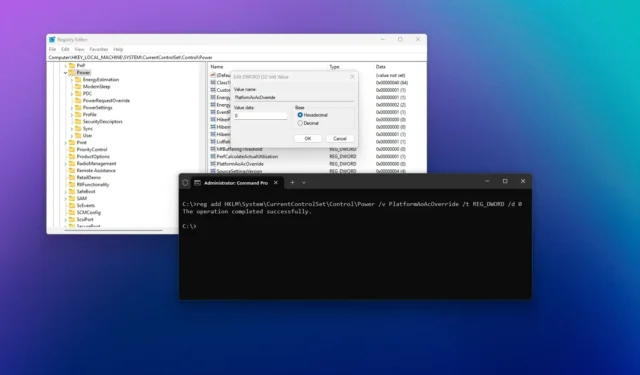
- Om Modern Standby op Windows 11 (of 10) uit te schakelen, opent u de Opdrachtprompt (admin) en voert u de
HKLM\System\CurrentControlSet\Control\Power /v PlatformAoAcOverride /t REG_DWORD /d 0opdracht reg add uit. - U kunt deze configuratie ook voltooien via de Register-editor van Windows.
Op Windows 11 (en 10) is Modern Standby (S0) een energiebesparende modus die de batterijduur en de wektijden op apparaten verbetert. Als u deze modus moet uitschakelen, toont deze handleiding u de stappen om deze configuratie te voltooien.
Modern Standby (S0) is ontworpen om het gedrag van smartphones na te bootsen, waarbij het apparaat snel uit de slaapstand kan worden gehaald terwijl de connectiviteit voor updates, meldingen en andere achtergrondtaken behouden blijft. Het vervangt ook de oude slaapstand Sleep Standby (S3) voor compatibele systemen.
Hoewel de nieuwere S0-modus de aanbevolen optie is, geven sommige gebruikers om verschillende redenen toch de voorkeur aan de oudere S3-modus, waaronder problemen met verwarming en batterijprestaties.
Als u de Modern Standby-slaapstand op uw computer moet uitschakelen, ook al vindt u geen speciale instelling, biedt Windows u de mogelijkheid om deze configuratie uit te voeren via het register of de opdrachtprompt.
In deze handleiding beschrijf ik de stappen om Modern Standby uit te schakelen in Windows 11 en Windows 10.
- Modern Standby op Windows 11 (of 10) uitschakelen via de opdrachtprompt
- Schakel Modern Standby op Windows 11 (of 10) uit via het register
Modern Standby op Windows 11 (of 10) uitschakelen via de opdrachtprompt
Om Modern Standby (S0) met de opdrachtprompt op Windows 11 uit te schakelen, volgt u deze stappen:
-
Openen Start .
-
Zoek naar Opdrachtprompt , klik met de rechtermuisknop op het bovenste resultaat en kies de optie Als administrator uitvoeren .
-
(Optioneel) Typ de volgende opdracht om de slaapstanden op uw computer te controleren en druk op Enter :
powercfg /a
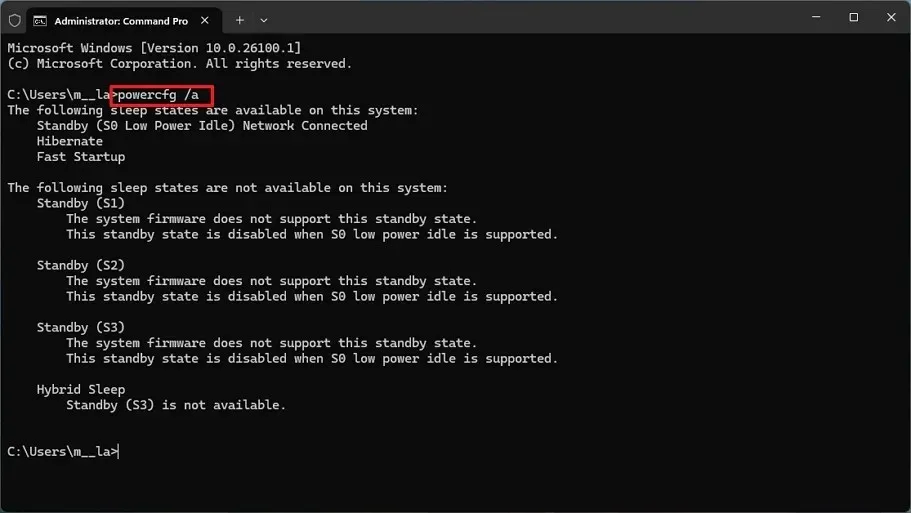
-
Bevestig het bericht ‘Standby (S0 lager vermogen inactief) netwerk verbonden/niet verbonden’ om te weten dat Modern Standby is ingeschakeld.
-
Typ de volgende opdracht om Modern Standby uit te schakelen en druk op Enter :
reg add HKLM\System\CurrentControlSet\Control\Power /v PlatformAoAcOverride /t REG_DWORD /d 0
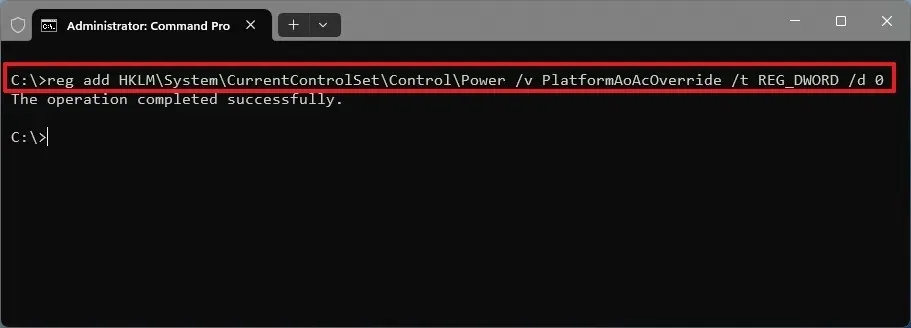
-
Start de computer opnieuw op om de wijzigingen toe te passen.
Zodra u de stappen hebt voltooid, wordt de slaapstand S0 in Windows 11 uitgeschakeld.
Als u van gedachten verandert, kunt u Modern Standby opnieuw inschakelen met dezelfde instellingen, maar voer bij stap 6 de reg delete "HKLM\System\CurrentControlSet\Control\Power"/v PlatformAoAcOverride /fopdracht uit en start de computer opnieuw op. U kunt de opdracht powercfg /a uitvoeren om te bevestigen dat de functie is ingeschakeld.
Schakel Modern Standby op Windows 11 (of 10) uit via het register
Om Modern Standby (S0) via het register uit te schakelen, volgt u deze stappen:
-
Openen Start .
-
Zoek naar regedit en klik op het bovenste resultaat om de Register-editor te openen.
-
Blader naar het volgende pad:
HKEY_LOCAL_MACHINE\SYSTEM\CurrentControlSet\Control\Power -
Klik met de rechtermuisknop op de aan/uit- knop, selecteer Nieuw en klik op de optie ‘DWORD (32-bits)-waarde’ .
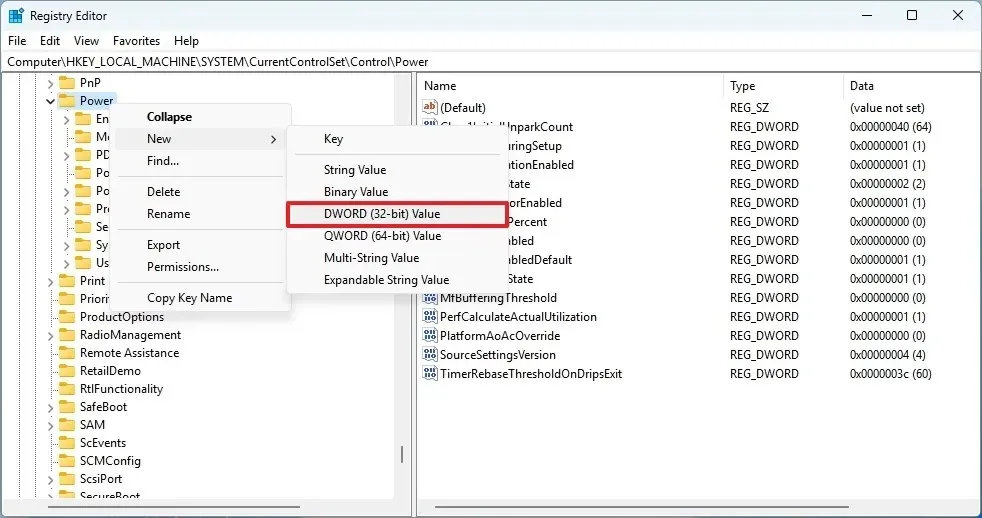
-
Bevestig de PlatformAoAcOverride- naam voor de DWORD en druk op Enter .
-
Klik met de rechtermuisknop op het zojuist aangemaakte DWORD en kies de optie Wijzigen .
-
Bevestig en stel de waarde in op 0 .
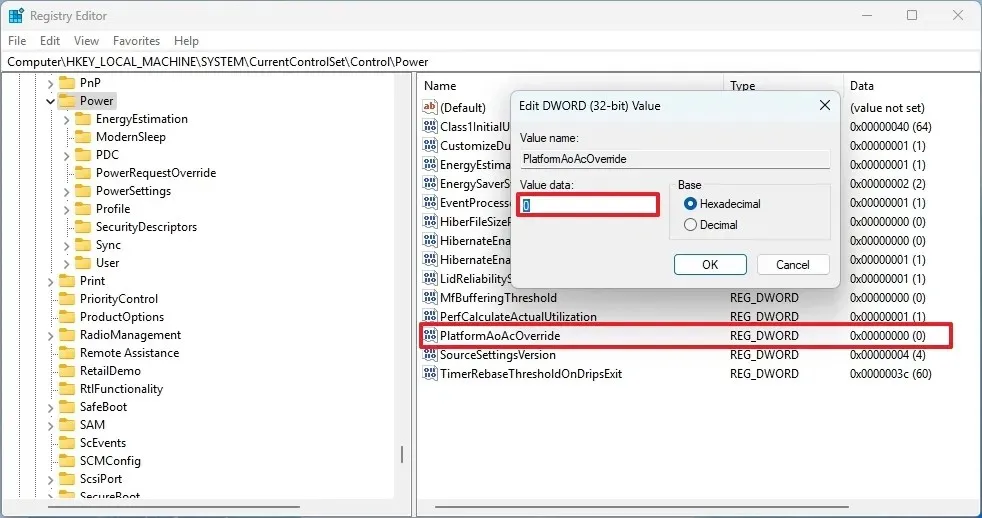
-
Klik op de OK- knop.
-
Start de computer opnieuw op om de wijzigingen toe te passen.
Nadat u de stappen hebt voltooid, stopt het systeem met het gebruik van de functie Modern Standby.
Als u de configuratie niet meer nodig hebt, kunt u de wijzigingen ongedaan maken met dezelfde instructies, maar klik bij stap 4 met de rechtermuisknop op de DWORD “PlatformAoAcOverride” en kies de optie “Verwijderen” .



Geef een reactie